Webové stránky na snímanie obrazovky a kreslite ich pomocou Markup.io
Screenshot Recenzia / / March 18, 2020
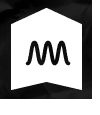
Pri prehliadaní webu je toľkokrát, že nájdem užitočnú webovú stránku, ktorú by bolo skvelé zdieľať s priateľom. Jediná vec je, že nástroje na snímanie obrazovky ako SnagIt alebo jing vyžadovať, aby som absolvoval celý proces zachytávania, označovania a odovzdávania. S Markup.io stačí stlačiť tlačidlo, označiť a poslať odkaz kamarátovi. Je to najjednoduchší nástroj na zaznamenávanie, aký som kedy videl, a nevyžaduje si ani nainštalovanie rozšírenia prehliadača, beží na Java.
.io, o tom som už počul pred ...
Keď som prvýkrát našiel Markup.io, myslel som si, že to mohlo súvisieť s jednou z obľúbených online služieb groovy tímu, drop.io. Ukazuje sa, že títo dvaja sú úplne nezávislí a zdieľajú to isté doména .io (indický oceán), ktoré niekto sa môžu zaregistrovať rýchlosťou 100 USD za rok za názov domény.
Čo môže Markup.io urobiť?
Markup.io môže a bude robiť iba to, čo hovorí meno. Môžete Markup.io na označiť akúkoľvek webovú stránku, ktorú nájdete na internete. Môžete kresliť šípky, vytvárať textové polia, kresliť kruhy alebo kresliť ľubovoľný tvar, čo sa vám páči. Po dokončení kreslenia môžete zverejniť svoje značky a Markup.io automaticky zaznamená obrázok webovej stránky a uloží ju na svoj webový server pre ľahký prístup.
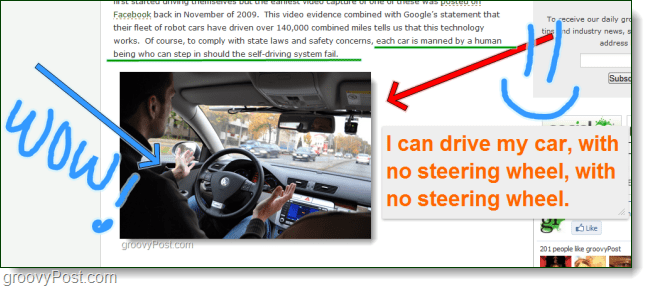
Panel nástrojov Markup.io je jednoduchý a efektívny. Na výber je 5 rôznych nástrojov na kreslenie, textové pole, menič farieb a lišta veľkosti. Uložiť alebo publikovaťtlačidlá sú tiež ľahko prístupné. Okrem toho, ak sa panel s nástrojmi stane tak, ako môžete ťahať pomocou jedného z dvoch tlačidiel na každom konci panela nástrojov.
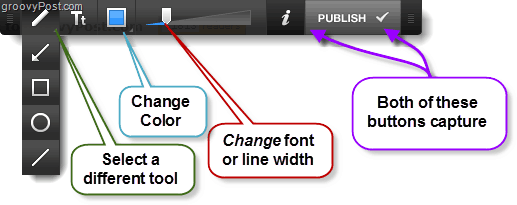
Znie to skvele, ako nainštalujem Markup.io?
Markup.io je applet java, takže nevyžaduje inštaláciu ani rozšírenie prehliadača. Stačí navštíviť http://markup.io/ a pretiahnite tlačidlo záložky na panel obľúbených položiek *. Potom, keď ste na akejkoľvek webovej stránke, môžete cvaknutie bookmarklet Markup.io na paneli obľúbených položiek, ktorý zachytí obrazovku a otvorí panel nástrojov, pomocou ktorého môžete začať označovať.
* V Google Chrome panel s obľúbenými položkami je v predvolenom nastavení skrytá umožniť to.
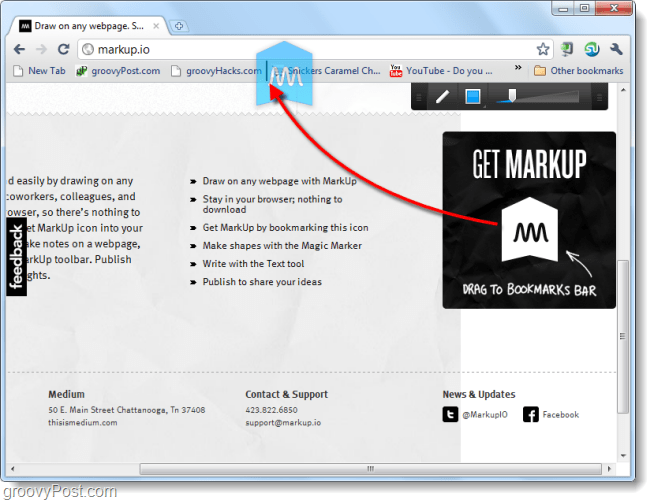
Spolupracujte na snímkach obrazovky; druh
Keď ty cvaknutie publikovať tlačidlo a snímku potvrďte, dostanete adresu URL, kde markup.io ukladá označenú snímku obrazovky webovej stránky. Môžete to zdieľať s niekto a budú môcť vašu prácu okamžite vidieť.
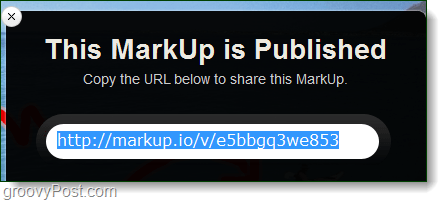
Po navštívení poskytnutej adresy URL markup.io sa zobrazí malé pole, ktoré ju identifikuje ako značku MarkUp. Je tu však niečo nové; panel nástrojov je tam, ale nástroje zmizli. Namiesto toho teraz existuje Respond Tlačidlo.
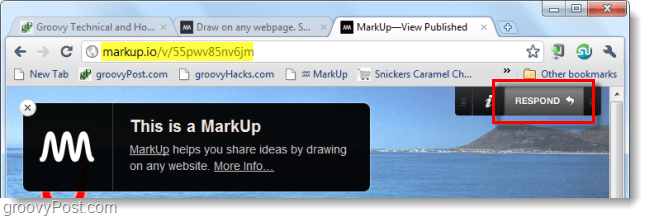
Keď ty lis na tlačidlo odpovede sa objaví dialógové okno s otázkou, či si chcete ponechať staré značky alebo ich všetky vymazať a začať iba od obrázka stránky.
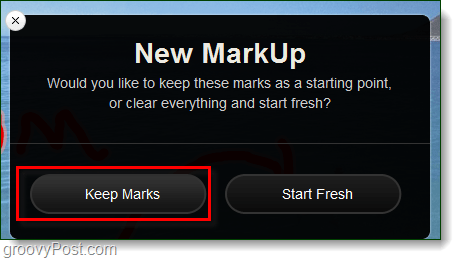
V nižšie uvedenom príklade sme sa rozhodli Keep Marks a použili sme rôzne farby na spoluprácu pri stanovovaní názorov na náhodný obraz na internete.
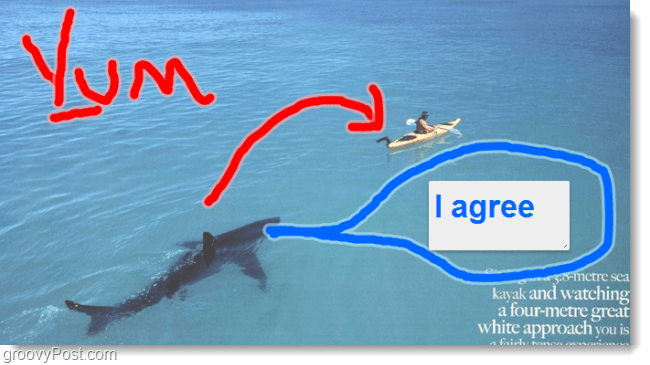
záver
Markup.io je groovy online nástroj na snímanie obrazovky, ktorý umožňuje anotácie a kreslenie. Je veľmi prístupná, pretože nemáte nainštalovanú čokoľvek a je dosť jednoduché, aby si ju niekto bez problémov vymyslel. Ak ste to ešte neurobili, dajte to a skúste na Markup.io - je to zadarmo!
